Mac電腦裡重要圖片、檔案不見了?想找回乘載著和家人、朋友、情人點滴相處的照片?
先不要慌張,針對不同的情況,下面我會介紹全面的方法幫你找回不小心刪除或消失了的照片、截圖或圖片,即使清空了垃圾桶,也有機會回復這些永久刪除的照片!
Time機器是Mac的內置工具,因為使用它可以幫助您將文件恢復到上次備份日期。 如果你有這個過程很有用 永久刪除你的照片從mac 在最後一次備份執行後。 允許您實現此專長的步驟如下。
儘管我們已經沒有辦法在 Mac 裡找出被永久刪除的照片、截圖或檔案,但事實上這些照片仍然儲存在電腦上。那麽有沒有辦法可以讓這些被不小心刪除的照片重新顯示出來呢?這邊推薦你使用如 FonePaw 資料恢復 等 Mac 資料還原工具來救回遺失的照片,只要誤刪的檔案沒有被新數據覆寫,你都可以透過這個工具救回。
由於你不會知道這些刪除的相片是否已被覆寫,所以不妨直接用這款照片還原工具掃描磁碟,若誤刪照片顯示在軟件介面上,表示照片還沒被覆寫,並且可以透過軟件還原。
FonePaw 資料恢復的使用方法非常簡單,不需要任何複雜就操作,就能讓消失的照片重新顯示在你面前,這個就是我推薦這套工具的原因之一。馬上跟著下面的步驟救回丟失的圖片、相片及其他檔案:
將 FonePaw 資料恢復下載並安裝到 Mac 電腦上,完成後開啟軟件。
點「Mac 檔案還原」功能進入介面,你會看到軟件不僅支援照片還原,同時亦可幫你找回遺失的影片、音樂、錄音、Pages、PDF 以及 Word 等文件。勾選你要復原的檔案類型以及要掃描的磁碟,點下面的「掃描」按鈕開始搜尋丟失的資料。
這款 Mac 檔案復原 App 會先預設快速掃描磁碟,這個過程很快就能完成。然後你可以在介面上檢視刪除的照片。
若快速掃描沒能顯示你想要的檔案,建議你再使用「深度掃描」再次掃描,這麽功能會掃描得更加全面。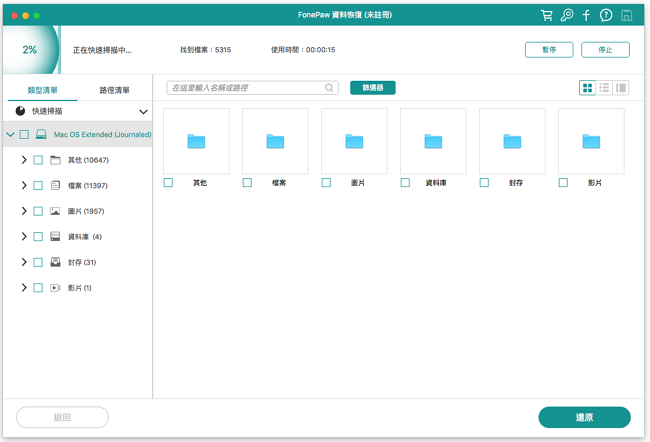
選中了要救回的照片後,點「還原」按鈕軟件會將這些檔案輸出並儲存在你的電腦裡。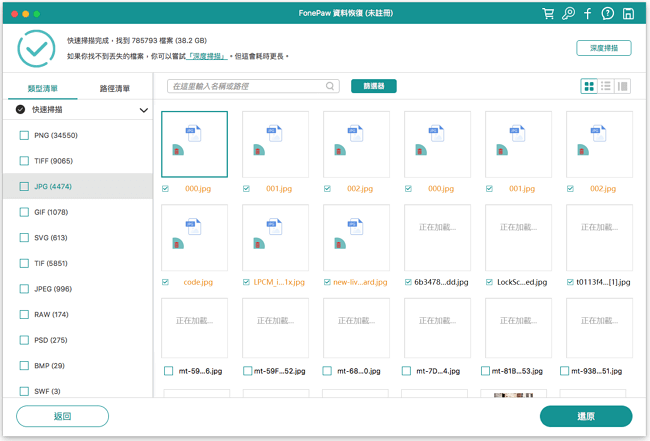
如果你有將圖片備份到iCloud的習慣,那復原刪除的圖片便變得更簡單了。
即使你在電腦刪除了該圖片,iCloud也會替你保留長達30天。你可以根據以下步驟完成復原。
步驟1:瀏覽iCloud官網並登入你的Apple ID帳戶。
步驟2:前往iCloud中的「圖片」,然後點擊「最近刪除」資料夾。
步驟3:勾選你想要復原的圖片,然後點擊「復原」。
以上便是三種恢復Mac上誤刪照片的方法。希望能夠幫您找回珍貴的回憶。
